需要学习如何释放RAM ?不用担心,我们将在这里为您提供帮助。
让我们看一下一些实用步骤,以立即获得流畅的计算体验。
什么是RAM?
在深入介绍RAM使用技巧之前,我们应该简要描述一下RAM,以防您不熟悉。
RAM代表随机访问存储器 。这是一种短期存储,可以保存计算机上当前正在运行的程序。
计算机中的RAM越多,一次可以运行的程序就越多,而不会对性能造成负面影响。当计算机的RAM不足时,它将使用称为页文件的硬盘驱动器的一部分,即“假装RAM"。这比实际RAM慢得多,这就是为什么您会发现速度变慢。
由于RAM易失,因此在计算机关闭时您将丢失其内容。您要保留的所有内容都必须保存到硬盘驱动器或其他永久性存储中。
查看我们的RAM快速指南以获取更多背景信息。
10种释放RAM的方法
这是您可能熟悉的技巧,但很受欢迎,这是有原因的。
重新启动PC也会清除内存并重置所有正在运行的程序。虽然这显然不会增加总的RAM,但是它将清理在后台运行的进程,这些进程可能会耗尽RAM。
您应该定期重新启动计算机,以防止其陷入瘫痪。您可以一直使用它。
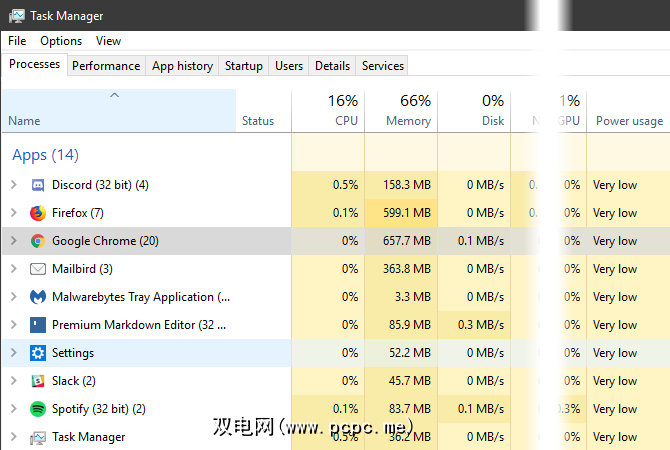
您不必猜测正在使用什么RAM。 Windows提供了向您显示的工具。首先,请通过在“开始"菜单中搜索任务管理器来打开它,或使用 Ctrl + Shift + Esc 快捷方式。
点击更多详细信息 >如果需要,可以扩展到完整的实用程序。然后在进程选项卡上,单击内存标头,以从最大到最小RAM使用率进行排序。请记住您在此处看到的应用程序,因为我们稍后将讨论它们。
有关更多信息,请切换到性能标签。在内存部分,您会看到一段时间内RAM使用情况的图表。单击底部的打开资源监视器,您将获得更多信息。
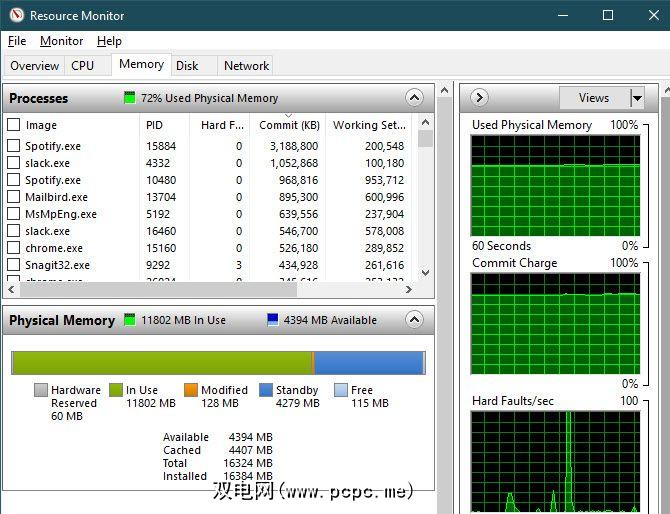
底部的图表将向您显示可用的内存量。按顶部列表上的提交(KB)进行排序,以查看哪些程序使用了最多的RAM。如果您根据此处看到的内容怀疑自己有严重的问题,请参阅解决内存泄漏的完整指南。
现在,您已经了解了哪些应用程序在系统上使用了最多的RAM,请考虑一下是否您确实使用过它们。
几个月来没有打开的应用程序正在浪费计算机上的资源,因此您应该删除它们。为此,请导航至设置>应用,然后在要删除的任何应用上单击卸载。

如果您不想卸载应用程序,因为有时会使用它,因此可以阻止它在启动时运行。许多应用程序将自己设置为每次登录时自动运行,如果您很少使用它们,效率会很低。
请参阅我们的启动程序指南以寻求帮助。
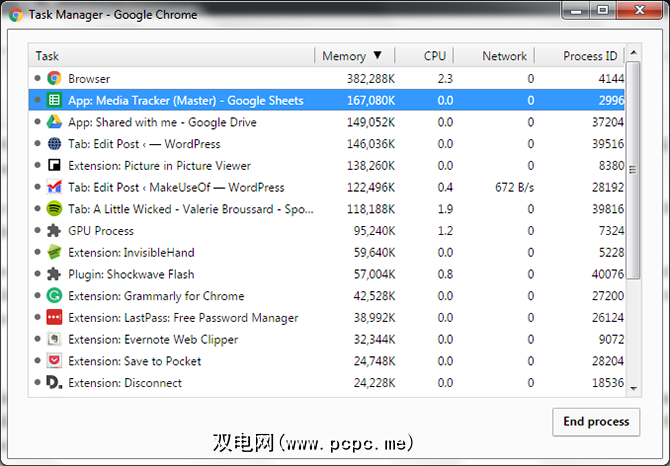
如果您确实需要减少RAM使用量,但是占用RAM的应用程序对您的工作流程来说是必需的?您可以通过两种方式使用它。
首先,请尝试使用更轻巧的替代应用。如果在打开Photoshop时计算机仍然工作困难,请尝试使用较小的应用程序(例如Paint.NET)进行较小的编辑。仅在完全致力于项目工作时才使用Photoshop。
第二,请密切注意已打开的程序。关闭所有未在使用的软件。对要在以后阅读的打开的浏览器选项卡添加书签,然后关闭它们以释放RAM。紧紧抓住开放的内容将有助于释放RAM。
Google Chrome在这里属于其自己的类别,因为它众所周知地吞噬RAM。有关提示,请参见如何控制Chrome的内存使用情况。
值得在PC上检查恶意软件。流氓软件窃取资源显然会占用您的可用RAM。
我们建议使用Malwarebytes进行扫描。希望它什么也找不到,但是至少您可以排除这种可能性。
我们之前提到了分页文件。如果您看到错误消息,表明系统的虚拟内存不足,则可以增加此值,并希望保持性能稳定。
为此,请在“开始"中搜索控制面板菜单打开它。将右上方的类别视图切换到小图标(如果需要),然后选择系统。点击左侧的高级系统设置,这将打开一个新窗口。
此处,在高级标签上,点击设置(位于效果下)。再次切换到高级标签,然后点击 Change 按钮。
现在,您将看到主驱动器的页面文件大小。在大多数情况下,您可以选中自动管理框,然后让Windows处理。但是,如果虚拟内存不足,则可能需要取消选中此选项,并将初始大小和最大大小设置为更高的值。
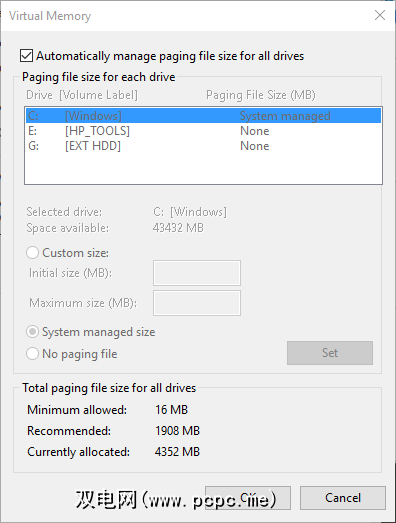
虽然听起来不错,但此功能今天的使用范围有限。如果您的计算机装有SSD,则ReadyBoost不会执行任何操作。这是因为SSD的速度比闪存驱动器快。
此外,由于默认情况下计算机已安装更多RAM,因此从ReadyBoost中获得的收益不会像在贫血系统中获得的那样十年前。 ReadyBoost的“假装RAM"不能提供与实际增加更多RAM相同的性能提升。
如果您的RAM确实很低,或者想一次运行更多程序,那么实际上是没有办法的它:您需要在计算机上添加更多RAM。尽管价格并不便宜,但是如果您的计算机到目前为止还没有很多功能,那么添加RAM可以大大提高性能。
在台式机上,这是一个非常简单的升级。但由于笔记本电脑上的空间有限,因此可能很难甚至无法实现。您还需要确保购买与系统兼容的RAM。因此,在进行任何升级之前,请问自己一些重要的问题。虽然这些听起来不错,但我们建议您避免使用它们。
请查看我们对CleanMem(一款这样的应用程序)的了解,以了解原因。总之,RAM增强器充其量是安慰剂,因为它们通过从可能需要的程序中获取RAM来“释放" RAM。
内存管理是一个复杂的计算问题。 Windows的开发人员是该领域的专家,比起一些发布RAM清洁程序的随机开发人员,他们对如何执行此操作的掌握要好得多。
RAM很重要,但请不要忽略其他升级
我们已经研究了几种管理计算机RAM的方法。最终,向计算机添加更多的物理RAM是解决与RAM相关的问题的最佳解决方案。不过,完成上述步骤将帮助您确定是否必要。
在所有有关RAM的讨论中,请不要忘记其他PC升级也很重要。了解哪些升级可以最大程度地提高计算机的性能。








